
要在Telegram中Logout,首先进入设置菜单,找到“隐私和安全”选项,然后在“活动会话”部分找到所有登录设备的列表,点击需要登出的设备右侧的“结束会话”按钮,并确认操作即可完成登出。
打开Telegram设置
进入应用或网页版
- 使用手机应用
- 打开你的Telegram手机版应用,确保你已经登录了账号。
- 在主界面,点击左上角的三条线图标,打开侧边栏菜单。
- 使用桌面版应用
- 在电脑上打开Telegram桌面版应用,登录你的账号。
- 点击左上角的三条线图标,打开主菜单,进入设置选项。
- 使用网页版
- 在浏览器中访问Telegram网页版(web.telegram.org)。
- 登录你的账号后,点击左上角的三条线图标,打开菜单,找到设置选项。
访问设置菜单
- 手机应用中的设置
- 在侧边栏菜单中,向下滚动找到“设置”选项并点击进入。
- 你会看到各种账户和应用设置选项,包括通知、隐私和安全、数据和存储等。
- 桌面版应用中的设置
- 在主菜单中,点击“设置”选项进入设置页面。
- 设置页面会显示不同的选项卡,允许你管理账户信息、通知、隐私和安全设置。
- 网页版中的设置
- 在网页版的侧边栏菜单中,找到并点击“设置”选项。
- 你将进入一个类似于手机应用和桌面版应用的设置界面,可以调整各种设置选项。
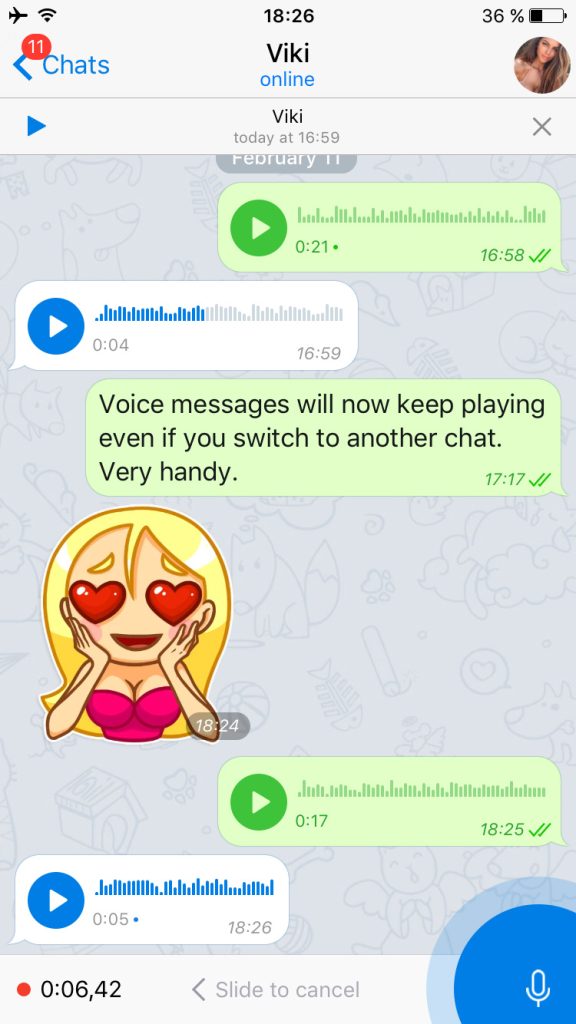
查找登出选项
在设置中查找“登出”
- 手机应用中的登出选项
- 打开Telegram手机应用的设置页面,向下滚动找到“隐私和安全”选项。
- 在“隐私和安全”页面的底部,你会看到“活动会话”部分,点击进入后可以找到“所有其他会话中登出”选项。
- 桌面版应用中的登出选项
- 在Telegram桌面版应用中,进入设置页面,找到“隐私和安全”选项。
- 向下滚动至页面底部,找到“活动会话”部分,点击进入后会显示所有登录设备的列表,并在其中找到登出选项。
- 网页版中的登出选项
- 在Telegram网页版的设置页面,点击“隐私和安全”选项。
- 在“隐私和安全”页面的底部,你会看到“活动会话”部分,点击进入可以管理所有登录的设备,并找到登出选项。
确认登出位置
- 手机应用登出确认
- 在“活动会话”页面,点击“所有其他会话中登出”选项,系统会提示确认登出操作。
- 确认操作后,你将在其他所有设备上登出Telegram,只保留当前设备的登录状态。
- 桌面版应用登出确认
- 在“活动会话”页面中,找到需要登出的设备,点击其右侧的“结束会话”按钮。
- 系统会弹出确认窗口,点击“确认”以完成登出操作。
- 网页版登出确认
- 在“活动会话”页面中,找到需要登出的设备,点击右侧的“结束会话”按钮。
- 确认弹出窗口中的操作后,你将成功登出该设备上的Telegram。
确认登出操作
点击“登出”按钮
- 找到“登出”按钮
- 在Telegram的设置页面中,导航至“隐私和安全”部分。
- 在“隐私和安全”页面的底部,你会看到“活动会话”部分,点击该部分进入详细的设备管理页面。
- 选择要登出的设备
- 在“活动会话”页面中,你会看到所有当前登录的设备列表。
- 找到你希望登出的设备,点击其旁边的“结束会话”或“登出”按钮。
确认弹出窗口中的操作
- 确认登出提示
- 点击“登出”按钮后,系统会弹出一个确认窗口,提示你确认是否要登出当前设备。
- 这个提示窗口通常会显示“你确定要登出此设备吗?”或类似的信息。
- 完成登出操作
- 在确认窗口中,点击“确认”或“是”按钮以完成登出操作。
- 系统将立即登出你选定的设备,并将其从活动会话列表中移除。
清除登录信息
清除浏览器缓存和Cookie(网页版)
- 打开浏览器设置
- 在你的浏览器中,点击右上角的菜单图标(三个点或三条线),选择“设置”或“偏好设置”选项。
- 在设置页面中,找到“隐私和安全”部分。
- 清除浏览数据
- 在“隐私和安全”部分,找到“清除浏览数据”或“清除历史记录”选项,并点击它。
- 选择要清除的时间范围,建议选择“全部时间”以确保彻底清除。
- 选择缓存和Cookie
- 勾选“缓存的图片和文件”和“Cookie及其他网站数据”选项。
- 确保这些选项被选中后,点击“清除数据”按钮。
- 验证清除结果
- 完成清除操作后,重新打开浏览器,访问Telegram网页版(web.telegram.org)。
- 检查是否需要重新登录。如果是,则表示缓存和Cookie已成功清除。
删除应用数据(手机应用)
- 打开手机设置
- 在你的手机上,打开“设置”应用,找到“应用程序”或“应用管理”选项。
- 找到并点击“Telegram”应用,进入应用信息页面。
- 清除应用数据
- 在应用信息页面,找到“存储”或“存储和缓存”选项。
- 点击“清除数据”或“清除存储”按钮,以删除应用的所有数据,包括缓存和设置。
- 重新登录应用
- 完成清除数据操作后,重新打开Telegram应用,系统将要求你重新登录。
- 输入你的账号信息,重新配置应用设置。
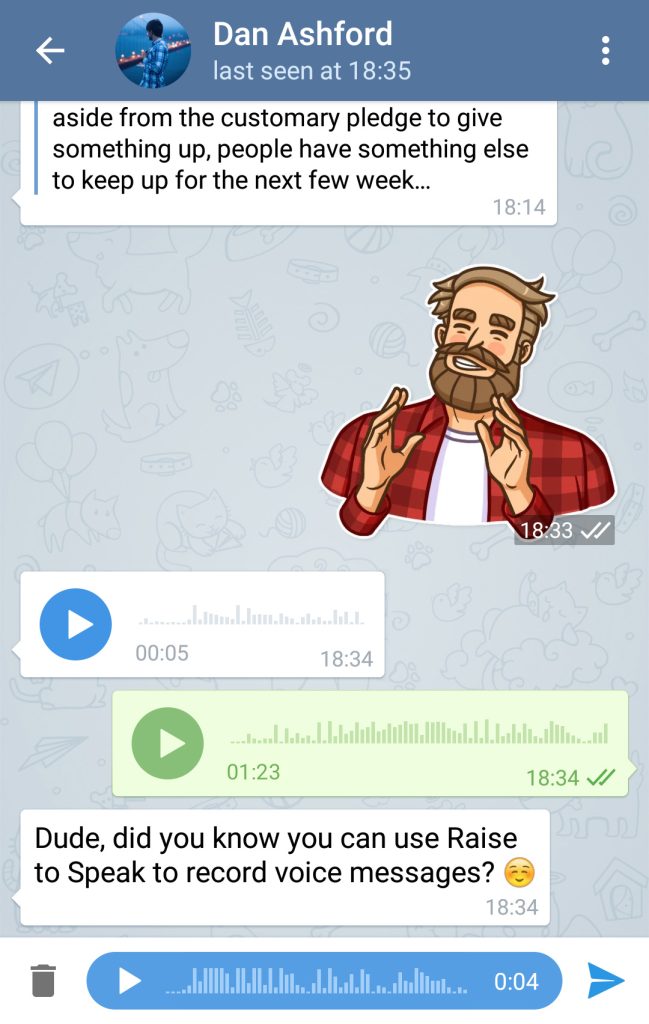
使用手机应用登出网页版
打开Telegram手机应用
- 启动应用
- 在你的智能手机上,找到并打开Telegram手机版应用。
- 确保你已经登录了你要管理的账户。
- 访问设置菜单
- 在Telegram应用的主界面,点击左上角的三条线图标,打开侧边栏菜单。
- 在侧边栏菜单中,向下滚动并选择“设置”选项。
管理活跃会话
- 进入隐私和安全设置
- 在“设置”页面中,找到并点击“隐私和安全”选项。
- 这将打开一个新的页面,其中包含与账户安全和隐私相关的设置。
- 查看活跃会话
- 在“隐私和安全”页面中,向下滚动,找到并点击“活动会话”部分。
- 这里会列出所有当前登录Telegram账户的设备,包括手机、平板和网页版等。
- 选择登出会话
- 在“活动会话”页面中,找到与Telegram网页版相关的会话。
- 点击该会话右侧的“结束会话”按钮,以登出该设备上的Telegram。
- 确认登出操作
- 系统会弹出一个确认窗口,提示你确认是否要结束这个会话。
- 点击“确认”按钮后,该会话将被登出,你的账号将从Telegram网页版中退出。
在其他设备上登出
查看设备登录列表
- 打开Telegram手机应用
- 在你的智能手机上,找到并打开Telegram应用。
- 确保你已经登录了要管理的账户。
- 进入设置菜单
- 在Telegram应用的主界面,点击左上角的三条线图标,打开侧边栏菜单。
- 在侧边栏菜单中,向下滚动并选择“设置”选项。
- 访问隐私和安全设置
- 在“设置”页面中,找到并点击“隐私和安全”选项。
- 这将打开一个新的页面,其中包含与账户安全和隐私相关的设置。
- 查看活动会话
- 在“隐私和安全”页面中,向下滚动,找到并点击“活动会话”部分。
- 这里会列出所有当前登录Telegram账户的设备,包括手机、平板、电脑和网页版等。
结束不必要的会话
- 选择要登出的设备
- 在“活动会话”页面中,仔细查看所有登录设备的列表,找到不再需要保持登录状态的设备。
- 每个设备条目通常会显示设备类型、登录时间和设备名称,以帮助你识别。
- 点击“结束会话”按钮
- 找到需要登出的设备后,点击该设备条目右侧的“结束会话”按钮。
- 系统会弹出一个确认窗口,提示你确认是否要结束这个会话。
- 确认登出操作
- 在确认窗口中,点击“确认”按钮,完成登出操作。
- 该设备将立即从Telegram账户中登出,并从活动会话列表中移除。
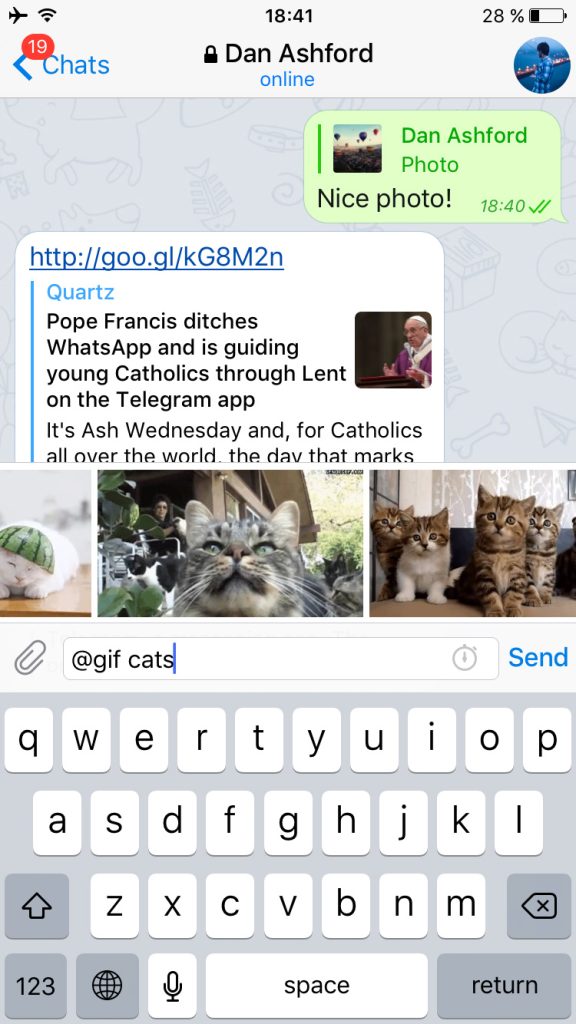
遇到问题怎么办?
检查网络连接
- 确认网络状态
- 确保你的设备连接到互联网,可以访问其他网站来测试网络连接的稳定性。
- 如果使用Wi-Fi,尝试重启路由器或切换到有线连接;如果使用移动数据,检查信号强度或切换到Wi-Fi。
- 排除网络故障
- 使用浏览器的开发者工具(通常通过按F12打开),查看网络请求是否有错误或超时。
- 如果发现网络问题,尝试重新连接网络,或联系你的网络服务提供商寻求帮助。
联系Telegram客服寻求帮助
- 通过应用内支持功能
- 在Telegram应用内,点击左上角菜单图标,进入“设置”。
- 选择“帮助”或“支持”选项,查看常见问题解答(FAQ)或提交问题报告。
- 访问Telegram官方网站
- 访问Telegram官方网站(telegram.org),找到“支持”或“联系我们”页面。
- 填写支持表单或发送电子邮件,详细描述你遇到的问题,并附上相关截图或错误信息。
- 使用社区资源
- 访问Telegram的用户社区或官方论坛,查看其他用户是否遇到过类似问题,并参考他们的解决方案。
- 在社区中提出你的问题,寻求其他用户和志愿者的帮助。
Telegram电脑版在哪里下载?
你可以访问Telegram官方网站(telegram.org),在下载页面选择适合Windows、Mac或Linux系统的版本进行下载。
如何安装Telegram电脑版?
下载完成后,打开安装文件,按照屏幕提示完成安装。安装完成后,启动应用并登录你的Telegram账户。
Telegram电脑版如何登录?
打开Telegram电脑版,输入你的手机号码,接收并输入短信验证码,或使用手机应用扫描二维码登录。
Telegram电脑版支持哪些操作系统?
Telegram电脑版支持Windows、Mac和Linux操作系统,可以在Telegram官方网站的下载页面找到各个版本的安装包。
如何在Telegram电脑版中设置中文?
打开Telegram电脑版,进入设置菜单,选择“语言”选项,从列表中选择“简体中文”或“繁体中文”。
Telegram电脑版如何进行文件传输?
在聊天窗口中点击附件图标,选择要发送的文件,然后点击发送按钮即可。支持各种类型的文件传输。